- Tủ lạnh giảm sốc đến 50% Khuyến mãi mới
- SALE KHỔNG LỒ - GIẢM SỐC 21 - 50%
- Tháng Panasonic - quà ngập nhà
- Đổi tủ lạnh - Máy lạnh cũ lấy PANASONIC thu hồi 2 triệu
- Đổi máy giặt cũ lấy PANASOIC thu hồi 2 triệu
- Tháng 9 may mắn cũng Panasonic
- Nội thất sale khổng lồ
![Khuyến mãi mới]()
- Máy giặt giảm sốc đến 50%
- Gia dụng giảm sốc đến 50%
- Trả góp 0% & Khuyến mãi
- Kinh nghiệm mua sắm
3 cách tải ứng dụng LINE cho máy tính đơn giản, nhanh chóng
4,082LINE là ứng dụng cho phép người dùng gọi điện, nhắn tin và thực hiện các tính năng như gửi sticker, chia sẻ vị trí,... giúp cuộc trò chuyện trở nên thú vị hơn. Nếu chưa biết cách tải LINE về máy tính như thế nào thì bài viết dưới đây sẽ hướng dẫn bạn nhé!
1. Vì sao nhiều người muốn dùng ứng dụng LINE?
LINE là ứng dụng được thành lập và phát triển bởi LINE Corporation, cho phép người dùng nhắn tin, gọi thoại hoặc video miễn phí thông qua thiết bị có kết nối với internet như điện thoại, máy tính bảng, máy tính để bàn… Có thể kể đến một số lợi ích và tính năng đặc biệt mà LINE mang lại cho người dùng như:
- Cho phép người dùng chia sẻ hoạt động hàng ngày trên trang cá nhân.
- Cung cấp kho nhãn dán và biểu tượng cảm xúc phong phú, thú vị.
- Người dùng có thể chia sẻ hình ảnh, video, vị trí, danh bạ,... cho bạn bè của mình.
- Cung cấp các bộ lọc ảnh, chế độ camera làm đẹp tạo thành những tấm hình chất lượng cao.
- Đồng bộ hoá dữ liệu trên nhiều thiết bị như điện thoại, laptop, máy tính bảng,...
- Dễ dàng kết bạn với nhiều hình thức như quét mã QR, lắc điện thoại,...
 Không chỉ nổi tiếng ở Hàn Quốc, LINE còn rất được cộng đồng quốc tế yêu thích.
Không chỉ nổi tiếng ở Hàn Quốc, LINE còn rất được cộng đồng quốc tế yêu thích.
2. Hướng dẫn tải và cài đặt LINE về máy tính
Nếu không muốn sử dụng trên điện thoại thì bạn có thể tải LINE về máy tính với nhiều các khác nhau.
Cách 1: Tải LINE cho máy tính phiên bản Desktop
Để tải LINE về máy tính phiên bản desktop, bạn tiến hành theo các bước sau:
Bước 1: Đầu tiên, bạn mở trình duyệt web trên máy tính lên rồi tiến hành nhấn vào đường link https://line.me/vi/download để tải ứng dụng LINE. Sau đó, bạn click vào “Tải LINE cho Windows” để tải.
 Bạn nhấn vào “Tải LINE cho Windows” để download ứng dụng về máy tính.
Bạn nhấn vào “Tải LINE cho Windows” để download ứng dụng về máy tính.
Bước 2: Bạn mở file vừa tải về rồi nhấn vào “Install” để cài đặt ứng dụng LINE. Lúc này, máy tính sẽ tự động giải nén file rồi cài đặt ứng dụng. Sau khi cài đặt thành công, bạn chỉ cần mở LINE lên rồi đăng nhập và trải nghiệm các tính năng đặc biệt của ứng dụng.
 Bạn mở file lên rồi nhấn “Install” để máy tính tự động giải nén và cài đặt ứng dụng LINE.
Bạn mở file lên rồi nhấn “Install” để máy tính tự động giải nén và cài đặt ứng dụng LINE.
Cách 2: Cách tải LINE về máy tính bằng Google Chrome
Bạn có thể tải LINE cho máy tính bằng cách sử dụng Google Chrome với các bước dưới đây:
Bước 1: Đầu tiên, bạn truy cập Google Chrome trên máy tính rồi nhấn vào đường link https://chrome.google.com/webstore/detail/line/ophjlpahpchlmihnnnihgmmeilfjmjjc?hl=vi- để tải LINE về trình duyệt.
 Bạn nhấn vào đường link để tải LINE về trình duyệt Google Chrome.
Bạn nhấn vào đường link để tải LINE về trình duyệt Google Chrome.
Bước 2: Bạn nhấn “Thêm vào Chrome” để cài đặt ứng dụng LINE về Google Chrome.
 Bạn click chuột vào “Thêm vào Chrome” để cài đặt ứng dụng LINE.
Bạn click chuột vào “Thêm vào Chrome” để cài đặt ứng dụng LINE.
Bước 3: Tại góc bên phải phía trên giao diện, bạn nhấn vào biểu tượng “Tiện ích” rồi chọn “LINE” để mở ứng dụng trên trình duyệt Google Chrome.
 Bạn nhấn vào “Tiện ích” rồi chọn “LINE” để mở ứng dụng trên Google Chrome.
Bạn nhấn vào “Tiện ích” rồi chọn “LINE” để mở ứng dụng trên Google Chrome.
Bạn có thể nhấn vào biểu tượng ghim trong phần tiện ích để ghim ứng dụng LINE trên thanh công cụ của Google Chrome. Lúc này, bạn có thể tìm kiếm và sử dụng LINE trên trình duyệt Google Chrome một cách dễ dàng. Sau khi ghim thành công, bạn chỉ cần nhấn vào biểu tượng LINE trên thanh công cụ của Google Chrome để truy cập ứng dụng nhanh chóng.
 Bạn nhấn vào biểu tượng LINE để truy cập vào ứng dụng sau khi ghim trên thanh công cụ.
Bạn nhấn vào biểu tượng LINE để truy cập vào ứng dụng sau khi ghim trên thanh công cụ.
Cách 3: Tải ứng dụng LINE cho máy tính phiên bản Microsoft Store
Nếu đang sử dụng máy tính phiên bản Microsoft Store thì bạn có thể tải ứng dụng LINE về thiết bị theo các bước dưới đây:
Bước 1: Bạn mở trình duyệt trên máy tính rồi truy cập vào “Microsoft Store”. Ngoài ra, bạn có thể mở “Microsoft Store” nếu máy tính đang sử dụng hệ điều hành Windows 10.
 Bạn tiến hành mở Microsoft Store bằng trình duyệt máy tính.
Bạn tiến hành mở Microsoft Store bằng trình duyệt máy tính.
Bước 2: Bạn nhập LINE vào ô tìm kiếm trên Microsoft Store để tiếp tục.
 Bạn nhập “LINE” vào khung tìm kiếm của Microsoft Store.
Bạn nhập “LINE” vào khung tìm kiếm của Microsoft Store.
Bước 3: Bạn nhấn vào “Get” để Microsoft Store tự động cài đặt ứng dụng. Lúc này, bạn chỉ cần chờ hoàn tất quá trình cài đặt sau đó mở LINE lên để đăng nhập và sử dụng.
 Bạn nhấn vào “Get” để Microsoft tự động cài đặt ứng dụng.
Bạn nhấn vào “Get” để Microsoft tự động cài đặt ứng dụng.
Bài viết trên đã hướng dẫn ba cách tải LINE về máy tính theo nhiều phiên bản khác nhau với các bước vô cùng đơn giản. Hy vọng bạn sẽ có những trải nghiệm thú vị cùng bạn bè và người thân trên ứng dụng LINE nhé!
Bài viết này có giúp ích cho bạn không?
Bài viết liên quan
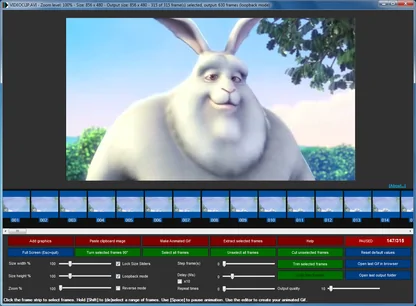
TOP 11 phần mềm tạo ảnh động cực thú vị bạn nên biết
14,917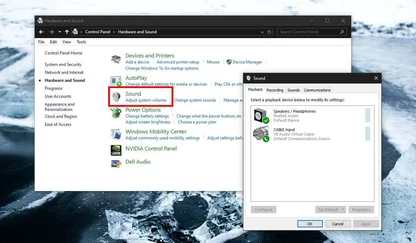
Tại sao loa laptop bị nhỏ? 8 cách khắc phục đơn giản tại nhà
17,213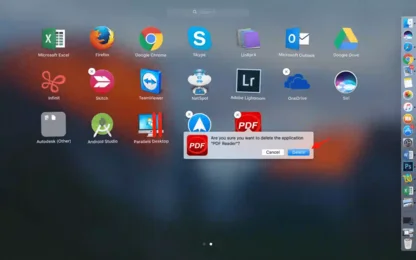
Hướng dẫn 4 cách xoá ứng dụng trên MacBook nhanh chóng
4,744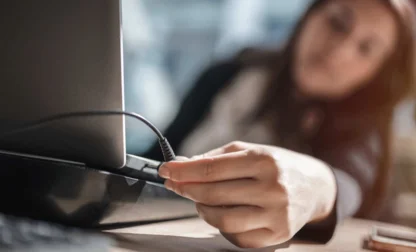
Tại sao laptop tự tắt nguồn? 10 cách khắc phục lỗi hiệu quả
41,587
Hướng dẫn cách tra cứu nợ xấu ngay tại nhà bằng CMND/CCCD
34,212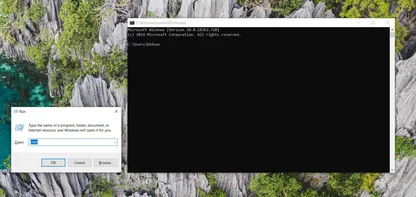
Hướng dẫn cách đặt, đổi mật khẩu máy tính Win 10 nhanh nhất
44,773Tải app Dienmaycholon
Tải app theo dõi thông tin đơn hàng và hàng ngàn voucher giảm giá dành cho bạn.

Tin nổi bật

Bật Sharp Tươi Lành, Thêm Quà Thêm Tươi
Khách hàng mua máy điều hòa Sharp theo như danh sách bên dưới đều được tham gia chương trình như sau: - Thẻ cào trúng thưởng - Tăng thêm phí dịch vụ vệ sinh máy điều hòa khi mua máy điều hòa Sh...1631
Mừng Daikin 100 Năm, Quay Trúng Quà 100%
Tham gia tìm hiểu ngay quá trình phát triển 1 thế kỷ qua của thương hiệu Daikin - Chuyên gia không khí hàng đầu Nhật Bản với hoạt động đáp đúng và trúng quà 100% trên landing page https://100nam.daiki...3032
Mua Điều Hòa Châu Âu, Tặng Kèm Quà Đến 2 Tỷ
Nhận ngay 01 quạt bàn Comfee khi mua một trong 5 mã sản phẩm điều hòa không khí Comfee ...1761
Danh sách sản phẩm áp dụng bộ phiếu mua hàng
* Bộ phiếu mua hàng (PMH) trị giá 8 triệu bao gồm: PMH giảm 3 triệu mua Máy lọc nước, PMH giảm 3 triệu khi mua Bếp, PMH giảm 1 triệu khi mua Bộ nồi, PMH giảm 1 triệu khi mua Máy ép trái cây & Nồi cơm ...446062













